Come blindare XP
A causa delle prestazioni, non troppo eccellenti, del tuo PC, non hai potuto eseguire l’aggiornamento a Windows 10 o a un’altra delle versioni più recenti del sistema operativo di casa Microsoft e sei costretto a utilizzare ancora l’ormai vetusto Windows XP. Dimmi, è questa una buona motivazione per trascurare l’aspetto sicurezza del sistema e mettersi in balia di virus e hacker? Direi proprio di no!
Eccomi quindi qui, pronto a presentarti qualche programma gratuito che ti permetterà di mettere ragionevolmente al sicuro il tuo sistema operativo e a offrirti utili dritte sul da farsi. Ovviamente sarai sempre limitato dal fatto di usare un sistema ormai obsoleto e quindi privo di aggiornamenti di sicurezza, ma se segui le mie indicazioni su come blindare XP, dovresti riuscire a cavartela abbastanza bene.
Suvvia, dunque, cominciamo, che quando si parla di sicurezza informatica, non c’è mai un momento da perdere! Posizionati bello comodo, prenditi qualche minuto di tempo libero solo per te e inizia subito a concentrarti sulla lettura di questo mio tutorial. Sono sicuro che, alla fine, potrai dirti ben contento e soddisfatto di quanto appreso. Buona lettura e buon lavoro!
Indice
Informazioni preliminari

Prima di entrare nel vivo dell’argomento, andandoti a spiegare quali sono le principali operazioni da mettere in pratica per blindare XP, mi sembra doveroso fare alcune precisazioni riguardo il sistema operativo in questione e lo stato in cui, a oggi, si trova.
Nel caso in cui non ne fossi a conoscenza, il giorno 8 aprile 2019 Microsoft ha interrotto ufficialmente e definitivamente il supporto a Windows XP. Questo sta a significare che tale versione del sistema operativo non verrà più aggiornata e non riceverà nemmeno le patch di sicurezza che servono a tenere al riparo il PC da eventuali attacchi informatici.
Tenendo conto del fatto che, come appena detto, il supporto a Windows XP è terminato e che, nonostante le dritte che andrò a fornirti per tenere il tuo computer il più al sicuro possibile, usare il suddetto OS può rappresentare un pericolo, ti suggerisco vivamente di smettere di usarlo il prima possibile passando a una versione più recente di Windows. Se ti serve qualche informazione al riguardo, puoi fare riferimento ai miei tutorial su come aggiornare a Windows 10, come passare a Windows 8 e come installare Windows 7 su XP.
Se poi il tuo problema è che il tuo PC è troppo datato (e non hai in programma di acquistarne uno nuovo) e non riesce a far “girare” in maniera decente una delle versioni più aggiornate di Windows, puoi prendere in considerazione l’ipotesi di installare Ubuntu o un’altra distribuzione Linux, che sono decisamente più “leggere” e possono permetterti di aggiornare il tuo PC tenendolo al riparo da eventuali rischi. Se l’argomento ti interessa, puoi consultare i miei tutorial su come installare Ubuntu e come installare Linux, tramite cui ho provveduto a fornirti tutte le indicazioni del caso sul da farsi.
Come blindare XP

Fatte le dovute precisazioni di cui sopra, direi che possiamo finalmente passare al sodo e andare a scoprire, dunque, quali sono le operazioni che è possibile compiere per riuscire a blindare XP. Trovi spiegato tutto in dettaglio nei passi successivi. Non temere, non dovrai fare nulla di particolarmente complicato o che sia fuori dalla tua portata.
Configurare il firewall
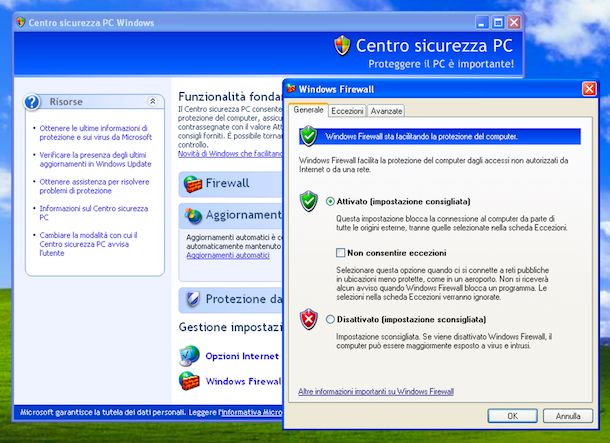
Il firewall, nel caso in cui non ne avessi mai sentito parlare, è un sistema di protezione (che può essere sia di tipo software che hardware) posto a protezione di due reti differenti, al fine di impedire accessi non autorizzati. Windows XP, così come tutti gli altri sistemi operativi dell’azienda di Redmond, ne integra uno “di serie”, a livello software, in grado di assolvere perfettamente allo scopo a cui è preposto.
Per impostazione predefinita risulta già abilitato, ma per sicurezza di suggerisco di verificare la cosa (e in caso contrario di attivarlo), per poi eventualmente configurarlo in base a quelle che sono le tue necessità. Per cui, fai clic sul pulsante Start (quello con la bandierina di Windows) posto nella parte in fondo a sinistra della barra delle applicazioni, recati nella sezione Tutti i programmi > Accessori > Utilità di sistema nel menu che si apre e seleziona la voce Centro sicurezza PC.
Nella nuova schermata che a questo punto ti viene mostrata, clicca sulla voce Windows Firewall situata in corrispondenza della dicitura Gestione impostazioni di protezione per e verifica che risulti selezionata l’opzione Attivato (impostazione consigliata) nell’ulteriore finestra visualizzata. In caso contrario, selezionala tu e fai clic sul bottone OK.
Per gestire le eccezioni del firewall, invece, ti basta accedere alla scheda Eccezioni e cliccare sui pulsanti Aggiungi programma o Aggiungi porta per, rispettivamente, selezionare programmi e porte da escludere. Per modificare o eliminare le eccezioni già in elenco, invece, selezionale dall’elenco annesso alla scheda Eccezioni e clicca, rispettivamente, sui bottoni Modifica o Elimina.
Se poi non vuoi consentire nessuna eccezione, ti basta spuntare la casella posta accanto alla voce Non consentire eccezioni , nella scheda Generale. Ti segnalo, inoltre, che nella scheda Avanzate puoi gestire le impostazioni relative alle impostazioni di rete e puoi ripristinare le impostazioni predefinite del firewall, in caso di necessità.
Installare un buon antivirus
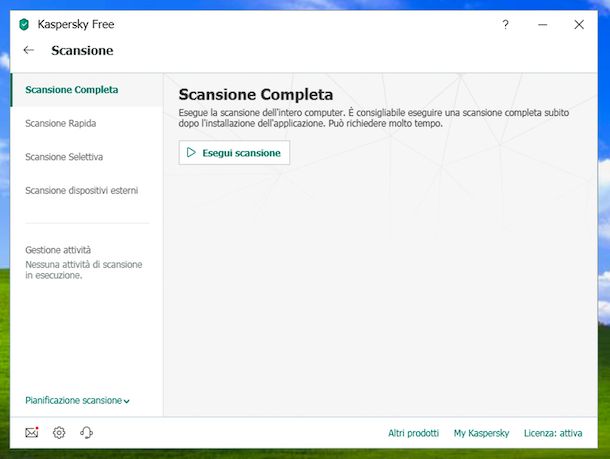
Un’altra cosa che ti invito a fare, per tenere al sicuro il tuo PC con su installato Windows XP, è quella di installare un buon antivirus. In questo modo eviterai che eventuali minacce informatiche possano compromettere il funzionamento della tua postazione multimediale e a salvaguardare i dati in essa presenti.
Di antivirus ce ne sono tanti, molti sono gratuiti, molti altri a pagamento. Generalmente quelli commerciali offrono delle funzionalità aggiuntive, ma in fatto di efficacia in termini di protezione dai virus, quelli free vanno ugualmente bene. Personalmente, ti suggerisco di rivolgerti alla versione Free di Kaspersky che oltre a essere a costo zero è anche sufficientemente leggera (cosa di non poco conto considerando il fatto che il tuo PC sarà sicuramente vecchiotto e non in grado di gestire programmi particolarmente “impegnativi”) e in grado di assicurare un ottimo livello di protezione.
Per effettuarne il download sul tuo computer, recati sul sito Internet ufficiale dell’antivirus e fai clic sul pulsante Scarica ora.
Completato il download, avvia il file .exe ottenuto e, nella finestra che vedi comparire sulla scrivania, clicca sul pulsante Continua, seleziona le caselle relative alla lettura e all’accettazione dei termini di utilizzo e clicca prima sul bottone Accetto (per due volte) e su quello Conferma. In seguito, clicca ancora sul pulsante Accetto e su quello Conferma, dopodiché fai clic sul pulsante Installa.
Premi poi sul bottone Sí e aspetta che vengano scaricati da Internet tutti i file necessari per far funzionare in maniera corretta l’antivirus, dopodiché clicca prima sul pulsante Applica, per applicare le impostazioni d’uso consigliate, e, per concludere, premi su Fine.
Adesso devi effettuare l’attivazione gratuita dell’antivirus. Per riuscirci, fai clic sul bottone Non dispongo di un account, compila con i dati richiesti (indirizzo email e password) il modulo che ti viene proposto e fai clic sui pulsanti Crea e Fine.
Una volta visualizzata la finestra principale dell’antivirus, esegui subito una scansione completa del sistema cliccando sui pulsanti Scansione e Esegui scansione annessi alla scheda Scansione Completa.
Invece, per effettuare una scansione veloce di specifici percorsi oppure degli eventuali dispositivi esterni collegati al PC, dopo aver fatto clic sul bottone Scansione seleziona, rispettivamente, le schede Scansione Rapida, Scansione Selettiva o Scansione dispositivi esterni e avvia la procedura d’analisi dalla nuova schermata visualizzata.
Per approfondimenti riguardo il funzionamento di Kaspersky, ti rimando alla lettura della mia guida dedicata in maniera specifica all’antivirus.
Nota: insieme all’antivirus viene installato anche il tool Kaspersky Secure Connection che funge da VPN (per maggiori dettagli, fa’ riferimento al passo dedicato alle reti Wi-Fi pubbliche trovi nelle righe successive), offrendo 300 MB di connessione a Internet protetta gratuita al giorno. Per ulteriori informazioni riguardo il servizio, consulta la pagina Web dedicata al servizio.
Usare un antimalware
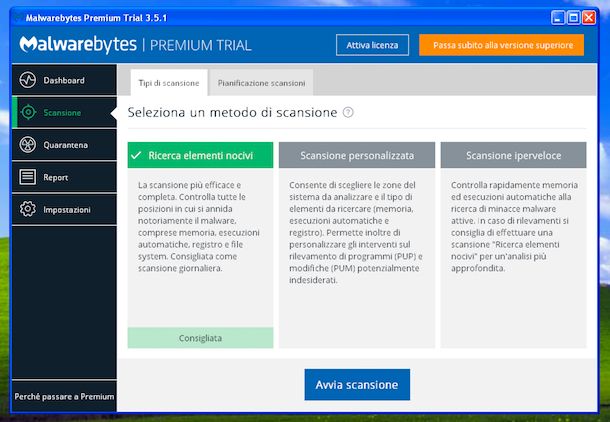
Se mi segui, sai benissimo che ritengo fondamentale avere sempre una “seconda opinione” quando si tratta di intercettare e rimuovere i virus, e più precisamente i malware, dal computer. Ecco perché, oltre a Kaspersky, ti consiglio di installare un antimalware, per la precisione il programma gratuito Malwarebytes Anti-Malware che riesce a scacciare spyware, worm, trojan, rootkit e altri malware dal PC senza “pestare i piedi” all’antivirus vero e proprio, in quanto non equipaggiato con un motore di scansione in tempo reale. Eventualmente, però, è possibile abilitarlo passando alla versione a pagamento del programma (costa 39,99 euro/anno).
Per scaricare sul tuo PC l’ultima versione di Malwarebytes Anti-Malware compatibile con Windows XP, collegati a questa pagina del sito Internet del programma e attendi che la procedura di download venga portata a termine.
Completato lo scaricamento, avvia il file .exe ottenuto e, nella finestra che si apre, clicca sul pulsanti OK, su quello Accetto e installa e, successivamente, sul bottone Fine.
Ora che visualizzi la finestra principale del programma, declina pure l’offerta di provare la versione a pagamento dello stesso, cliccando sulla “x” nella parte in alto a destra del relativo banner, dopodiché seleziona la scheda Scansione posta a sinistra e scegli il tipo di scansione che vuoi eseguire tra: Ricerca elementi nocivi, Scansione personalizzata e Scansione iperveloce.
Fai poi clic sul pulsante bottone Avvia scansione situato in basso e attendi che l’analisi del PC venga portata a termine. In seguito, ti sarà mostrato un resoconto delle minacce informatiche eventualmente individuate. Se presenti, puoi metterle in quarantena, facendo clic sul pulsante Quarantena selezionata. Quasi sicuramente dopo ti verrà chiesto di riavviare il PC.
Per approfondimenti in merito al funzionamento di Malwarebytes Anti-Malware, ti rimando alla lettura della mia guida specifica sull’argomento.
Scaricare software da fonti attendibili

Un ulteriore accorgimento che ti invito vivamente a mettere in pratica per rendere il più sicuro possibile il tuo computer è quello di scaricare software solo da fonti attendibili. Molto spesso, infatti, virus e malware vengono scaricati unitamente a programmi apparentemente innocui, andando quindi a mettere a repentaglio la salute del PC all’insaputa dell’utente.
Nel caso specifico di Windows XP, per evitare di ritrovarti in una circostanza di questo tipo il miglior suggerimento che posso darti è quello di prelevare i programmi ci cui hai bisogno direttamente dal sito Internet ufficiale dello sviluppatore di riferimento.
Inoltre, nel caso di software poco noti, ti consiglio di effettuare dei controlli volti a verificarne l’attendibilità. A tal scopo, puoi avvalerti di soluzioni adibite alla scansione online, come il celeberrimo VirusTotal, il quale consente di verificare qualsiasi tipologia di file o indirizzo Internet sfruttando ben 68 antivirus differenti, come ti ho spiegato in dettaglio nella mia guida su come fare una scansione antivirus online. Un altro servizio utile per verificare l’affidabilità dei siti Internet visitati è WOT, che si basa sulle recensioni e le opinioni lasciate dagli utenti.
Evitare le reti Wi-Fi pubbliche

Un’altra cosa che ti consiglio di fare è quella di evitare di collegarti alle reti Wi-Fi pubbliche poiché, non essendo protette in maniera adeguata, possono essere impiegate dai malintenzionati per “sniffare” i dati degli utenti che vi sono collegati.
Se proprio non puoi fare a meno della cosa, cerca di proteggere la navigazione online dal tuo PC con su installato Windows XP usando una VPN. Se non ne hai mai sentito parlare, si tratta di un sistema, fruibile anche sotto forma di software, che consente di nascondere le attività che si svolgono su Internet e di metterle al sicuro da occhi indiscreti.
Esistono numerose VPN, sia gratuite che a pagamento, che puoi usare senza problemi sul tuo PC, come nel caso di quelle offerte da TunnelBear . Se vuoi approfondire il discorso, ti rimando alla lettura del mio articolo sulle migliori VPN.
Una soluzione ancora migliore, per evitare problemi quali quelli oggetto di questo passo, consiste nello sfruttare lo smartphone come modem, usando il servizio di connessione dati offerto dal gestore della SIM inserita nel dispositivo. In tal caso, però, occhio ai costi inattesi a cui potresti eventualmente andare incontro se non hai un piano dati abilitato oppure se questo non prevede un ragionevole quantitativo di GB. Per saperne di più, ti rimando alla lettura del mio articolo su come usare lo smartphone come modem, appunto.
Proteggere PC e file con password sicure

Per concludere, voglio fornirti un altro suggerimento utile per riuscire a blindare XP o, per meglio dire, preservare i dati in esso presenti da eventuali altri utilizzatori del computer poco discreti: proteggi file e cartelle con password sicure.
Imposta, dunque, una password per il tuo account utente, se non l’hai già fatto, seguendo le indicazioni sul da farsi che ti ho fornito nella mia guida su come mettere la password al PC, assicurandoti che questa risulti sufficientemente lunga, difficile da indovinare e costituita da numeri, lettere e simboli, come ti ho spiegato nella mia guida su come fare una password sicura.
Puoi anche applicare delle password ai singoli file e alle singole cartelle sul PC, creando dei volumi cifrati, all’interno dei quali andare a inserire tutti i dati da proteggere. Puoi riuscirci usando dei programmi ad hoc, come VeraCrypt. Per maggiori dettagli, ti rimando alla lettura della mia guida incentrata in maniera specifica su come proteggere file con password e come creare password per cartelle.

Autore
Salvatore Aranzulla
Salvatore Aranzulla è il blogger e divulgatore informatico più letto in Italia. Noto per aver scoperto delle vulnerabilità nei siti di Google e Microsoft. Collabora con riviste di informatica e cura la rubrica tecnologica del quotidiano Il Messaggero. È il fondatore di Aranzulla.it, uno dei trenta siti più visitati d'Italia, nel quale risponde con semplicità a migliaia di dubbi di tipo informatico. Ha pubblicato per Mondadori e Mondadori Informatica.






